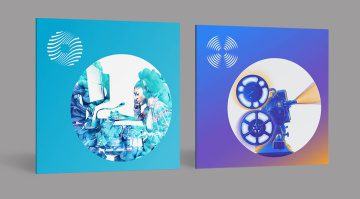iMac Pro – Was kann man denn jetzt selbst upgraden?
Apple veröffentlichte vor Kurzem den neuen iMac Pro, den derzeit schnellsten und vielleicht auch schönsten Mac. Und ganz schnell kamen die Gerüchte auf, dass man selbst nicht mal das RAM aufrüsten könne. Inzwischen wissen wir mehr.
Kein RAM-Upgrade, kein Festplattenwechsel, geschweige denn ein Austausch der CPU? Einmal gekauft, scheint man für alle Zeiten mit der gewählten Konfiguration glücklich bleiben zu müssen. Für ein Consumer-Gerät ist das okay, aber der iMac Pro zielt doch auf Profis ab. Und für die sind Flexibilität und eine gewisse Zukunftssicherheit ihrer Anschaffung doch etwas wichtiger.
Zum Glück haben sich die Wir-schrauben-jedes-Apple-Produkt-auseinander-anstatt-damit-Musik-zu-machen-Leute von iFixit.com sich nicht nur einen der neuen iMac Pros zugelegt, sondern ihn, wie zu erwarten, auch gleich mal fein säuberlich und vor allem fachmännisch in seine Bestandteile zerlegt. Und siehe da: Wem der Verlust der Garantie egal ist, kann man hier und da doch einige Dinge aufrüsten oder austauschen.
iMac Pro Teardown
iFixit besorgte sich einen 8-Core-iMac Pro mit 3,2 GHz, 32 GB RAM, 1 TB SSD-Platte und einer AMD Radeon pro Vega 56. Alles untergebracht hinter dem 27“ großen Display mit 5120 x 2880 Pixeln Auflösung. Das entspricht der im Apple Store angebotenen Standardkonfiguration. Und dann nahmen sie ihn einfach – und vor allem aber sehr vorsichtig – beim iMac Pro Teardown auseinander.
Ich würde ja nicht mit einem Schraubenzieher auf einen Rechner zum Preis von 5.499 Euro losgehen, aber bei iFixit dachten sie sich wie üblich: „Einer muss es ja machen!“ Allerdings starteten sie nicht mit einem Schraubenzieher, sondern mit einem Pizzamesser!
Beim iMac Pro hat man nichts im direkten Zugriff, mal abgesehen von Maus und Tastatur. Wegen des veränderten Kühlungssystems gibt’s nicht mal die Klappe, unter der man in älteren Modellen die RAM-Bausteine fand. Hat man aber erst mal den iMac Pro auseinandergenommen, das Display entfernt und das Bord raus, so stellt man erfreut fest, dass das RAM in herkömmlichen 288-Pin-Slots steckt und ganz einfach ausgetauscht werden kann.
Der schwierige Teil liegt ja da auch schon hinter uns … iFixit bietet dafür übrigens ein spezielles iMac Pro Memory Maxxer RAM Upgrade Kit an, mit dem das noch einfach gehen soll. Finde ich okay, schließlich muss so ein zerlegter iMac Pro ja auch irgendwie bezahlt werden.
Bei den SSD-Drives sieht es ein bisschen anders aus – und um einiges komplizierter. Es handelt sich dabei um PCIE-basierte NVMe SSD-Drives mit SanDisk Flash-Speicher. Manche Experten vermuten, dass es sich dabei eher um nackte Flash-Chips in einem Gehäuse als um reguläre SSD-Drives handelt. Das könnte der Grund für das Fehlen eines SSD-Controllers sein.
Das eigentliche Problem: Bei den SSD-Drives handelt es sich um Sonderanfertigungen für Apple. Auch wenn man also drankommt und sie ausbauen kann, wird es schwer werden, sei zu ersetzen. Es könnten auch Sicherheitssysteme und Verschlüsselungen an die ID der Drives gekoppelt sein, wodurch MacOS eventuell von einer anderen SSD gar nicht erst bootet.
Der iMac Pro Teardown zeigt: Die CPU dagegen sitzt auf einem ganz gewöhnlichen Prozessorsockel und ist im Gegensatz zu manch anderen Geräten auch nicht fest verlötet. Hier lässt sich also ein Austausch ganz leicht bewerkstelligen.
Die Grafikkarte dagegen ist fest verlötet und kann also nicht ausgetauscht werden. Nicht gerade toll für eine Profimaschine.
Lohnt sich das Risiko?
Ein RAM-Speicher-Upgrade scheint etwas zu sein, das man durchaus machen kann, um das Leben eines iMac Pro ein bisschen zu verlängern. Wer mehr Plattenplatz braucht, greift dagegen wohl besser auf externe Laufwerke zurück, die über Thunderbolt angeschlossen werden können. Ein Prozessor-Upgrade ist ebenfalls auch durchaus drin. Allerdings wird das Ganze wahrscheinlich richtig teuer, wenn man den iMac Pro auch deutlich schneller machen will. Das beeindruckt Apple allerdings alles nicht, wenn du deinen iMac Pro in nicht funktionsfähigen Einzelteilen auf den Tisch eines Apple Stores legst. Also: Alles auf deine eigene Verantwortung.
Infos
- Den kompletten Zerlege-Vorgang findest du auf der iFixit-Webseite